Molti utenti preferiscono Windows a altri sistemi (come Ubuntu) per la semplicità d’uso. I programmatori Microsoft lavorano da sempre per offrire ai propri utenti un ambiente desktop facile da usare, intuitivo e reattivo. Ma spesso all’interno del proprio sistema operativo si celano cose non conosciute e non è un caso che anche in Windows ci siano.
Se avete già sentito parlare della GodMode e l’avete attivata nei vostri precedenti sistemi operativi Windows sappiate che è possibile farlo anche in Windows 10. Se invece è la prima volta che leggete a riguardo di questa funzione continuate a leggere l’articolo per sapere di cosa stiamo parlando e come attivarla.
Spesso per venire a conoscenza di alcune informazioni sul proprio computer o per modificare alcune impostazioni abbiamo bisogno di introdurci in menù e sotto-menù esaminando ogni voce per sapere se è quella giusta e se dietro di essa si cela quel che stiamo cercando.
Con la GodMode tutto questo processo viene semplificato, attivandola infatti avremmo a disposizione una lista, divisa per categorie, per accedere a tutte le impostazioni e alle informazioni presenti su Windows 10 in stile pannello di controllo.
Il procedimento per attivare la GodMode è veramente semplice, vi basterà creare una nuova cartella sul desktop e rinominarla nel seguente modo: “Amministrazione totale.{ED7BA470-8E54-465E-825C-99712043E01C}” (vi consigliamo un copia e incolla per evitare errori).
Vi basterà poi premere invio e il gioco è fatto! La vostra cartella cambierà icona e prenderà il nome di Amministrazione Totale.
Aprendo la cartella avremo accesso alla GodMode dalla quale è possibile modificare diverse aspetti del nostro PC tramite funzionalità a volte nascoste, quindi non vi stupite se troverete voci mai viste prima d’ora. La GodMode approdò in Windows Vista rinnovandosi con ogni versioni, apportando sempre più migliorie. Utile infatti per configurare Windows 10 in tutto e per tutto.
Inoltre utilizzando lo strumento di ricerca, presente in ogni cartella, all’interno della nuova cartella Amministrazione Totale, sarà possibile effettuare una ricerca fra le impostazioni presenti.
Come potete vedere il processo è semplice ed in più la GodMode vi semplificherà la vita. Se state pensando: “Ma cosa significa quel codice che segue amministrazione totale e perchè ciò avviene?“; sappiate che a tutto (o quasi tutto) c’è una risposta.
Infatti {ED7BA470-8E54-465E-825C-99712043E01C} è un codice CLSID, niente meno che un codice a 128 bit utilizzato nei sistemi operativi Microsoft per riconoscere come gestire un file.
Generalmente viene utilizzato per mascherare l’estensione di un file. Un’arma a doppia lama in quanto potrebbe essere utilizzato anche dai malintenzionati.
Ma non è questo il caso, fateci sapere nei commenti se la GodMode vi è stata d’aiuto a impostare Windows 10 (e non solo) e se ne eravate già a conoscenza!
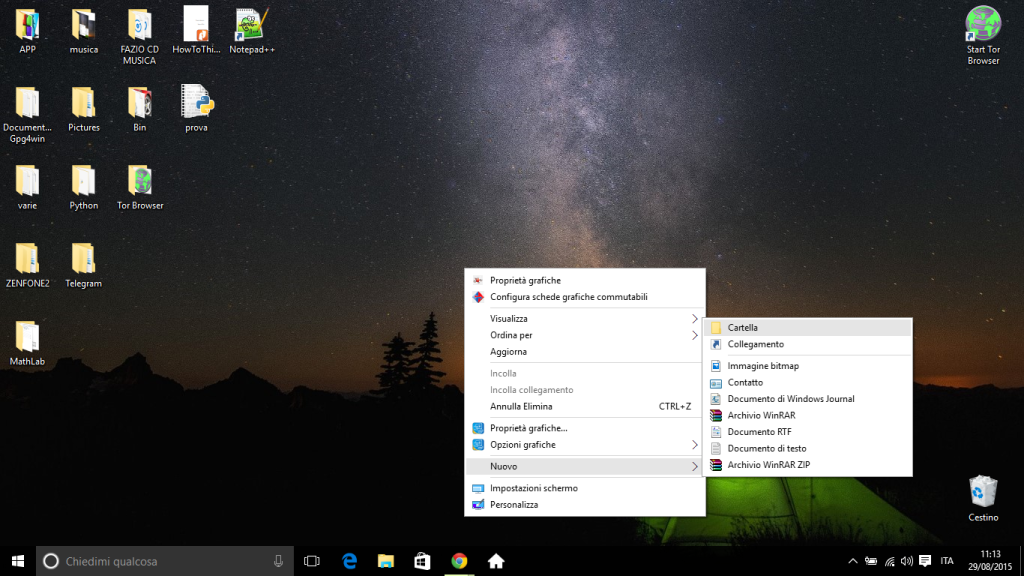

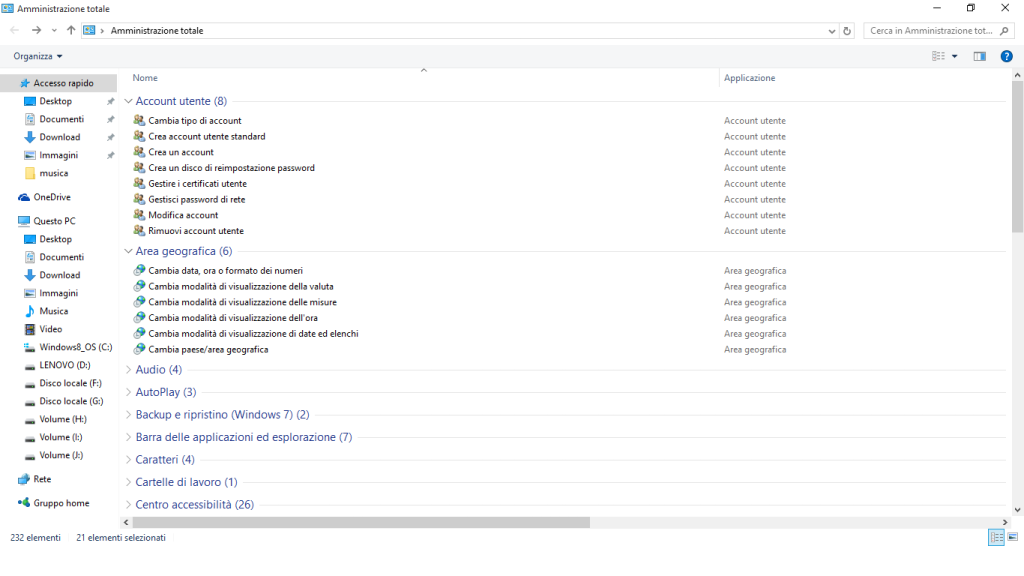
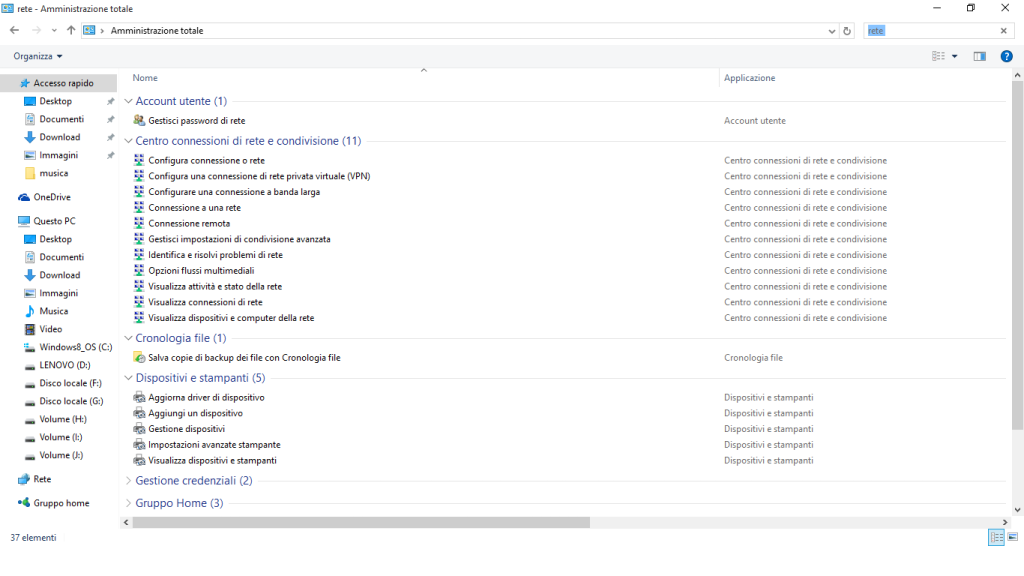
Comments
Loading…